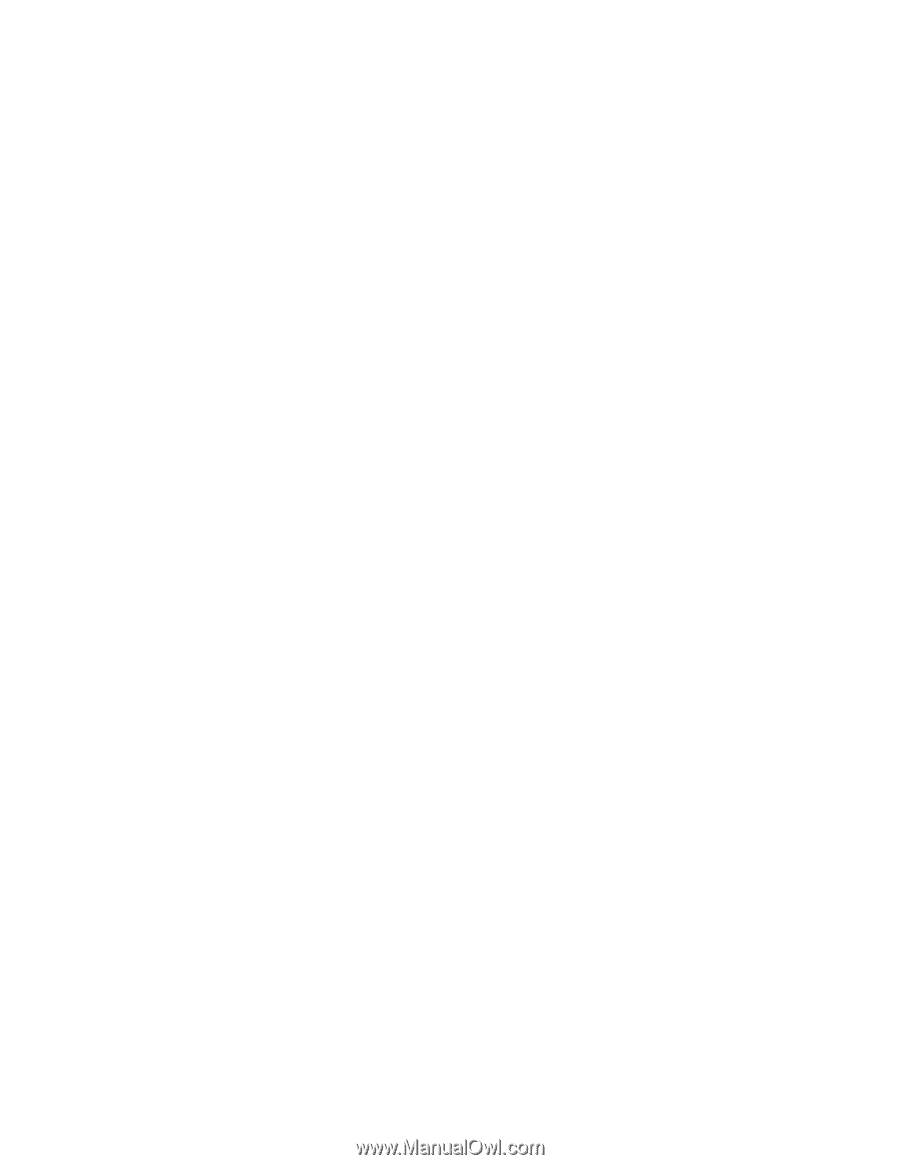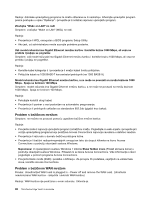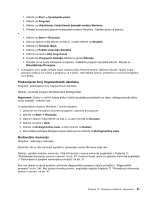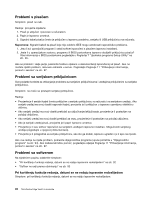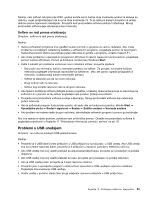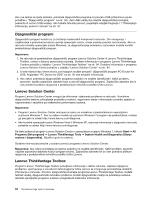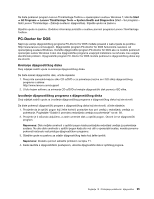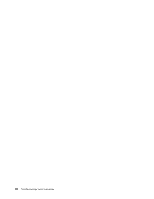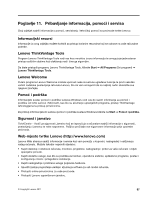Lenovo ThinkCentre Edge 91 (Croatian) User Guide - Page 105
Problemi s USB uređajem, Softver ne radi prema očekivanju
 |
View all Lenovo ThinkCentre Edge 91 manuals
Add to My Manuals
Save this manual to your list of manuals |
Page 105 highlights
Radnja: neki softveri razvijeni prije 2000. godine koriste samo zadnje dvije znamenke godine za redanje po datumu, uvijek pretpostavljajući da su prve dvije znamenke 19. To je razlog iz kojeg ti programi ne redaju datume prema ispravnom redoslijedu. Provjerite kod proizvođača softvera postoje li ažuriranja. Mnogi proizvođači softvera daju ažuriranja putem Interneta. Softver ne radi prema očekivanju Simptom: softver ne radi prema očekivanju. Radnje: • Većina softverskih programa ima ugrađeni sustav pomoći s uputama za većinu zadataka. Ako imate problema s izvođenjem određenog zadatka u softverskom programu, pogledajte pomoć za taj program. Sustavima pomoći obično se pristupa putem izbornika ili gumba u programu, a često i tipkom F1. • Ako imate problema s operacijskim programom Windows ili nekom njegovom komponentom, pogledajte pomoć sustava Windows. Pomoć je dostupna na izborniku Windows Start. • Želite li odrediti je li probleme uzrokovao novo instalirani softver, provjerite sljedeće: - Računalo ima minimalnu količinu memorije potrebnu za softver. Za provjeru minimalne količine memorije pogledajte informacije isporučene sa softverom. (Ako ste upravo ugradili prilagodnik ili memoriju, možda postoji sukob memorijskih adresa.) - Softver je dizajniran za rad na ovom računalu. - Drugi softver radi na računalu. - Softver koji koristite ispravno radi na drugom računalu. • Ako tijekom korištenja softvera dobijete poruku pogreške, u tiskanoj dokumentaciji koja se isporučuje sa softverom ili u pomoći za taj softver pogledajte opis poruka i rješenja za problem. • Provjerite kod proizvođača softvera postoje li ažuriranja. Mnogi proizvođači softvera daju ažuriranja putem Interneta. • Ako je softverski program funkcionirao pravilo, ali sada više ne funkcionira pravilno, kliknite Start ➙ Upravljačka ploča ➙ Sustav i sigurnost ➙ Sustav ➙ Zaštita sustava ➙ Vraćanje sustava. • Ako problem ne možete riješiti drugim načinima, deinstalirajte softverski program i ponovo ga instalirajte. Ako ove radnje ne riješe problem, potrebna vam je tehnička pomoć. Obratite se proizvođaču softvera ili pogledajte pojedinosti u Poglavlje 11 "Pribavljanje informacija, pomoći i servisa" na str. 97. Problemi s USB uređajem Simptom: ne može se pristupiti USB priključnicama. Radnje: • Provjerite je li USB kabel čvrsto priključen u USB priključnicu na računalu i u USB uređaj. Ako USB uređaj ima svoj vlastiti naponski kabel, provjerite je li priključen u ispravno uzemljenu električnu utičnicu. • Ako USB uređaj ima svoj vlastiti prekidač za uključivanje/isključivanje, provjerite je li postavljen na položaj uključeno. • Ako USB uređaj ima svoj vlastiti prekidač za vezu, provjerite je li postavljen na položaj uključeno. • Ako je USB uređaj pisač, provjerite je li papir ispravno umetnut. • Provjerite jesu li upravljački programi i ostali softver isporučeni s USB uređajem ispravno instalirani. Pogledajte dokumentaciju USB uređaja. • Vratite uređaj u početno stanje tako da ga odspojite i ponovo priključite u USB priključnicu. Poglavlje 10. Otklanjanje poteškoća i dijagnostika 93